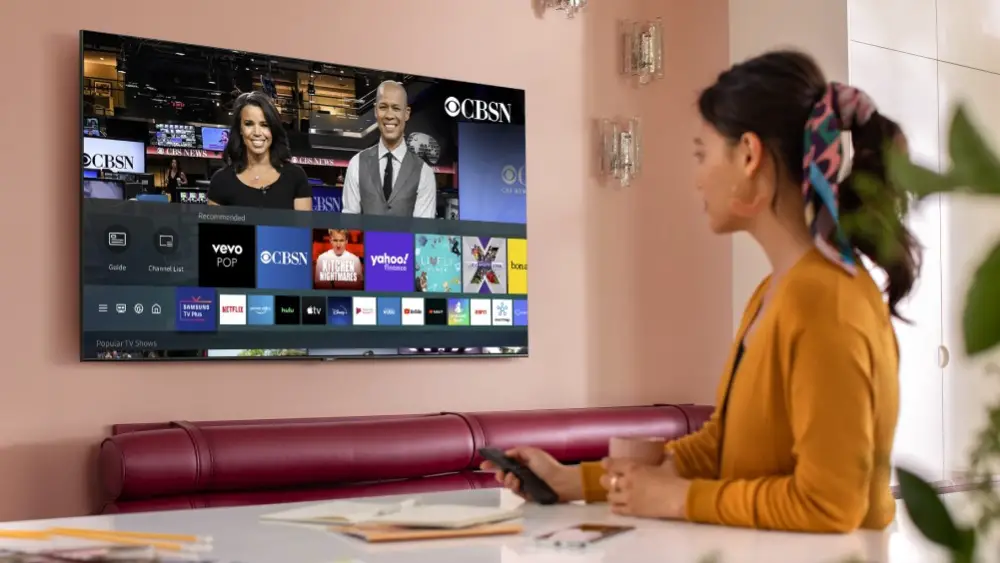
Samsung TV をお持ちなら、他の電子機器やスマート TV と同様に、Samsung にも独自の問題があることに同意していただけるでしょう。多くの人が文句を言います Samsung TV の電源がオンまたはオフにならない 他の人が文句を言う一方で サムスンのテレビの色の問題、LED ディスプレイなど。
この投稿では、Samsung TV の経験からよくある問題をリストし、それらを修正する方法も示します。そこで、多くの時間を無駄にすることなく、Samsung TV の一般的な問題とそのトラブルシューティングを見てみましょう。
-
サムスンのテレビ番組が黒い画面になる

そうですね、これらは対処する必要がある緊急の問題です。 Samsung TV に黒い画面が表示されている場合は、これまでのように映画を視聴したり視聴したりすることができなくなることを意味します。この問題は、セットトップ ボックス間の接続に問題がある場合、またはビデオ デバイスがテレビに接続されている場合に発生することがあります。
これらの問題を解決する最善かつ最も効果的な方法は、テレビに接続するケーブルを変更または交換することです。テレビにケーブルが接続されていない場合。その場合、問題は電源内部のコンデンサの欠陥が原因である可能性があります。この問題を解決する最善の方法は、修理センターに持ち込むことです。
2. Samsung TV の使用中にちらつく
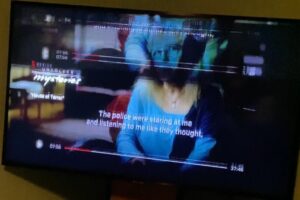
これも Samsung TV のもう 1 つの問題です。したがって、この問題が発生した場合、つまりテレビがちらついた場合は、コールド リブートを試行する必要があります。コールド リブートを行うには、次の手順に従います。
ステップ1: リモコンで、 電源スイッチ テレビがオフになり、再びオンになるまで。
ステップ2: または、テレビの電源プラグを抜き、30 秒待ってからもう一度差し込むこともできます。
コールド リブートを実行しても問題が解決しない場合は、テレビを認定メンテナンス専門家に持ち込んで問題を確認してみてください。
3. Samsung TV から音が聞こえない
音が聞こえないという問題も Samsung TV で発生する可能性があります。ただし、音量がゼロに設定されているか、テレビがミュートになっていることが原因である可能性があります。確かに、テレビをミュートにする必要がないことを確認する必要があります。これを行うには、[ミュート] を押してオンまたはオフにするだけです。
問題が解決しない場合は、Bluetooth ヘッドセットまたはスピーカーがテレビにペアリングされているかどうかを確認してください。テレビの Bluetooth をオフにするか、デバイスのペアリングを解除するだけです。問題が解決しない場合は、コールド リブートを実行し、コーデックがビデオに使用されているかどうかを確認してください。
Samsung スマート TV をお持ちの場合は、Youtube や Netflix などのオンラインでビデオをストリーミングして、音が鳴るかどうかを確認してください。それでも音が出ない場合は、テレビのコンポーネントに障害が発生している可能性があるため、テレビを修理センターに持っていく必要があります。また、テレビを外部スピーカーに接続して、問題が解決されるかどうかを確認してください。
4. アプリがSamsung TVで動作しない

Samsung TV 上の一部のアプリまたはすべてのアプリが開かない、または動作しない場合は、次のトラブルシューティング方法のいくつかを試す必要があります。
テレビを再起動します
テレビを再起動するだけで、テレビ上でアプリが再び動作し始める可能性があります。 Samsung TV を再起動するには、テレビの電源がオフになり、再びオンになるまで電源ボタンを押し続けます。または、テレビの電源プラグを抜き、30 秒待ってからもう一度差し込むこともできます。
アプリを更新する
問題が解決しない場合は、TV アプリを更新してください。以下の手順でアプリのアップデートを確認できます。
ステップ1: スマートハブ ボタンをクリックして機能を開きます。
ステップ2: 次に、問題が発生しているアプリを探して、ENTER キーを押し続けます。
ステップ3: あなたが表示されます サブメニュー 表示されたら、「アプリの更新」に移動します。
ステップ4: 最後に、更新したいアプリを選択し、「更新」をクリックします。
テレビのファームウェアを更新する
上記のすべての方法を実行しても問題が解決しない場合は、テレビのファームウェアを確認して更新してください。これを行うには、以下の手順に従ってください。
ステップ 1:へ行く 設定 探して サポート.
ステップ2: 次の下で サブメニュー ソフトウェアの更新をタップし、その後、 今すぐアップデート.
ステップ3: Samsung TV はアップデートを確認します。
ステップ4: アップデートが利用可能な場合、テレビはアップデートをダウンロードします。ダウンロード後、インストールできるようになります。
注意: ファームウェアのアップデートの実行中は、テレビの電源を切ったり、電源ボタンを抜いたりしないでください。そうすると、テレビが再びオンにならなくなる可能性があります。
5. スマートハブにアプリがありません

スマート ハブを開いて、そこにアプリが 1 つも表示されなかったと仮定します。まあ、これは Samsung TV で見られる問題の一部であり、肝心なのはトラブルシューティングです。
テレビを元の設定にリセットする
テレビをリセットすることは、テレビをデフォルト設定に戻すようなものです。これは、この問題を解決する一般的な方法です。
ステップ1: スマートハブキー リモートコントロール。 (古いテレビでは、ホーム ボタンまたはメニュー ボタンを押します)。
ステップ2: 時 スマートハブ ロードするには、早送り、2、8、9、および巻き戻しキーを押します。
ステップ3: 次に、セットアップ リストで別の場所を選択し、利用規約に同意します。
ステップ4: その後、Smart Hub は更新され、リセットされます。
ステップ5: 同じことを繰り返してから、現在の場所に戻ります。
Samsung TVを工場出荷時設定にリセットする
問題が解決しない場合は、テレビを出荷時設定にリセットしてください。 Samsung TV を出荷時設定にリセットするには、以下の手順に従います。
ステップ1: に行きます ファクトリーリセット機能 テレビの下部にあるサポート設定の自己診断メニューで。
ステップ2: 次に、セキュリティ PIN の入力を求められますので、デフォルトの PIN である 0000 を入力します。
ステップ3: 確認すると、Samsung TV がリセットされます。
6. Samsung TV が Wi-Fi に接続できない

多くの人が抱えているもう一つの問題は、 サムスンテレビ Wi-Fiの問題です。 Samsung TV が Wi-Fi ネットワークに接続していない場合は、トラブルシューティングを行う前に、他のデバイスが同じ Wi-Fi ネットワークに接続できるかどうかを確認してください。携帯電話または別のデバイスで Wi-Fi に完全に接続してみてください。
他のデバイスが同じ Wi-Fi に接続できる場合は、使用していないデバイスの 1 つを切断し、テレビを再度接続してみる必要があります。この問題を解決するもう 1 つの方法は、テレビを再起動することです。 Samsung TV を再起動するだけで十分かもしれません Wi-Fiの問題を解決する必要がある.
テレビを再起動しても接続が拒否される場合。ファームウェアのアップデートがあるかどうかを確認してダウンロードしてください。
7. Samsung TV の電源が繰り返しオンになったりオフになったりする
これは、Samsung TV に関して多くの人が不満を抱いている最大の問題の 5 つです。はい、Samsung TV が XNUMX 秒ごとにオフになったりオンになったりするという苦情を言う人もいます。これは、特にテレビで面白い番組を見ているときに非常に迷惑になる可能性があります。
この種の Samsung TV の電源再投入の問題が発生した場合は、以下にそれらを修正する方法を示します。この記事のいくつかのトラブルシューティング方法に従ってください。
テレビのプラグを 30 秒間抜いてください
これはある種の再起動です。はい、テレビを壁のコンセントから抜いて 30 秒間放置し、再度接続すると電源の再投入の問題を解決できます。
電源コードを確認してください
電源コードに損傷がないことを確認してください。いずれにしても損傷がある場合は、交換してもらう必要があります。良いニュースは、この代替品を次のサイトから簡単に入手できることです。 サムスンパーツ.com.
テレビの設定を確認してください
テレビには、長時間入力がない場合にテレビの電源をオフにして電力を節約するエコ ソリューションが組み込まれています。この設定をオフにするには、次の手順に進みます。 設定 -> -> エコソリューション -> オートパワーオフ -> [オフ]を選択します。
スリープタイマー設定を確認する
スリープタイマーは、あらかじめ設定された時間が経過するとテレビの電源を切ります。この設定をオフにするには、次の手順に進みます。 設定 -> -> システム管理者 -> Time -> スリープタイマー -> オフを選択します
ソフトウェアのアップデート
Samsung スマート TV を使用している場合は、ソフトウェア アップデートがあるかどうかを確認してください。ただし、更新中にテレビの電源が切れると損傷する可能性があるため、これはそれ自体が別のリスクです。テレビの更新には 30 分ほどかかりますが、これはネットワークによって異なります。
モバイルの電源オンを無効にする
「電源オン」信号はワイヤレス ネットワークを通じて送信され、これによりテレビの電源をオンまたはオフにする機能がトリガーされる可能性があることを知っておく必要があります。この機能を無効にするには、デバイスにアクセスする必要があります 設定 > > ネットワーク > エキスパート設定 > モバイルで電源オンをクリックして設定をオフにします。
8. サムスンのテレビの色の問題
色の問題は、Samsung TV で直面する可能性のあるもう 1 つの問題です。時間を無駄にせずに、以下のトラブルシューティング方法を試してください。
ケーブルがしっかりと接続されていることを確認し、テレビを再起動してみてください。テレビを壁のコンセントから抜き、再度差し込むことができます。画質も調整する必要があります。 「画像」設定に移動して色の色合いを調整し、また「色温度」を調整して寒色または暖色を強調します。
結論:
これらは、多くの Samsung TV ユーザーがテレビで直面する一般的な問題の一部です。ご覧のとおり、私たちはこの問題に対する解決策を提供しました。これがあなたが抱えている問題の解決に役立つことを願っています。 サムスンテレビ。それでも問題が発生する場合は、コメント ボックスを使用してお知らせください。喜んでサポートさせていただきます。





コメント(2)